Hoe een afspeellijst op Spotify te kopiëren [3 methoden]
Als je Spotify veel gebruikt, gebruik je waarschijnlijk afspeellijsten om je favoriete nummers te ordenen. Met afspeellijsten kunt u nummers groeperen, afhankelijk van uw luistergewoonte of smaak. Ze kunnen worden geschud, leuk gevonden, gedeeld en gekopieerd. Dat gezegd hebbende, weet je dat hoe je een afspeellijst op Spotify kopieert? Laten we dat meteen aanpakken.
Inhoudsopgave Methode 1. Kopieer Spotify-afspeellijst naar een andere afspeellijstMethode 2. Kopieer Spotify-afspeellijsten naar elk apparaat/spelerMethode 3. Kopieer Spotify-afspeellijsten naar andere muziekservicesVeelgestelde Vragen / FAQOm het allemaal samen te vatten
Methode 1. Kopieer Spotify-afspeellijst naar een andere afspeellijst
Hoe kopieer je een afspeellijst op Spotify? Het kopiëren van een afspeellijst is een van de Spotify trucs die de moeite waard zijn om te weten, vooral als je een afspeellijst moet mixen voor een feestje. Gelukkig is het proces zo eenvoudig uit te voeren. Als je wilt leren hoe je een Spotify-afspeellijst zowel op desktop als mobiel kunt kopiëren, lees dan verder.
Dupliceer een Spotify-afspeellijst op mobiel
De mobiele Spotify-app is de belangrijkste manier waarop de meeste mensen naar muziek luisteren. In dit deel laten we u zien hoe u eerst afspeellijsten naar de mobiele Spotify-app kopieert. Volg hiervoor deze stappen:
Stap 1. Log in op uw Spotify-account via de Spotify mobiele app.
Stap 2. Zoek de afspeellijst die je wilt kopiëren. Tik op het (…) pictogram onder de naam van de afspeellijst. Selecteer vervolgens in het volgende venster Toevoegen aan andere afspeellijst.
Stap 3. Tik op de volgende pagina helemaal bovenaan op de knop Nieuwe afspeellijst om de gekopieerde afspeellijst toe te voegen. Of u kunt de gekopieerde afspeellijst toevoegen aan een andere afspeellijst die u al hebt gemaakt.

Dupliceer een Spotify-afspeellijst op het bureaublad
Hoe kopieer ik een afspeellijst op Spotify op de computer? Spotify is ook toegankelijk via de desktop-app en webplayer. Hier delen we enkele tips met u voor het kopiëren van een Spotify-afspeellijst via uw computer. Bekijk ze alstublieft in detail.
Stap 1. Start de Spotify-desktopapp op uw computer.
Stap 2. Navigeer naar de afspeellijst die u wilt kopiëren. Klik op de afspeellijstpagina op het pictogram met de drie stippen en selecteer Toevoegen aan andere afspeellijst.
Stap 3. Vervolgens kunt u Nieuwe afspeellijst selecteren om het gekopieerde nummer aan uw nieuwe afspeellijst toe te voegen of een bestaande afspeellijst kiezen.

Je kunt een afspeellijst ook kopiëren door deze te slepen en neer te zetten, net zoals bij het kopiëren van elk ander bestand op je computer. Volg deze stappen om de klus te klaren:
Stap 1. Open een afspeellijst en druk vervolgens op Ctrl + A (Windows) of Command + A (Mac) op uw toetsenbord om alle nummers in die afspeellijst te selecteren. Alle nummers worden gemarkeerd.
Stap 2. Sleep ze naar elke gewenste afspeellijst.

Methode 2. Kopieer Spotify-afspeellijsten naar elk apparaat/speler
Het kopiëren van afspeellijsten is een geweldige manier om uw favoriete nummers te mixen voor speciale evenementen. Je kunt je afspeellijst ook naar eigen inzicht indelen. Het belangrijkste is dat elke gratis en Premium-luisteraar een afspeellijst op Spotify kan dupliceren. Maar er zijn nog steeds voordelen aan het hebben van een Premium-account. Spotify Premium-gebruikers hoeven bijvoorbeeld niet te maken te krijgen met vervelende advertenties tijdens het luisteren naar een afspeellijst. Bovendien hebben ze de mogelijkheid om elk nummer in een afspeellijst over te slaan. Spotify Premium beschikt ook over een offlinemodus, waardoor je zelfs zonder internetverbinding naar gedownloade afspeellijsten kunt luisteren.
De gedownloade afspeellijst kan echter alleen op de Spotify-app of het platform ervan worden afgespeeld vanwege het beheer van digitale rechten (DRM). Hoe kopieer je een Spotify-afspeellijst naar andere muziekspelers of apparaten om af te spelen of op te slaan? Je moet een professionele muziekdownloader gebruiken die DRM van Spotify kan verwijderen, zoals AMuziekSoft Spotify Music Converter.
AMuziekSoft Spotify Music Converter is in staat om DRM verwijderen van Spotify terwijl de originele audiokwaliteit behouden blijft. U kunt nu dus eenvoudig uw nummers en afspeellijsten overbrengen naar elk apparaat zonder na te denken over mogelijke fouten die DRM met zich mee kan brengen. AMusicSoft Spotify Music Converter kan ook Spotify-nummers, albums en afspeellijsten converteren naar MP3, AAC, WAV, FLAC, enz., Die toegankelijk zijn op verschillende apparaten en spelers. Als u zich zorgen maakt over het downloaden Spotify-nummers die zijn verdwenen Als u Spotify Premium hebt opgezegd en u hebt nog steeds muziek uit de bibliotheek, kunt u deze met AMusicSoft op een USB-stick opslaan.
Deze applicatie is geliefd bij veel mensen omdat het hoge download- en conversiesnelheden heeft van wel 5X. Met zulke snelheden verspilt u geen tijd met wachten tot het programma klaar is met het downloaden van muziekbestanden. Hoe kopieer ik een afspeellijst op Spotify en zet ik deze vervolgens over naar andere apparaten? Volg de onderstaande stappen om de afspeellijst gratis als lokaal bestand te downloaden via AMusicSoft Spotify Music Converter.
Stap 1. Klik op de knop Gratis downloaden om AMusicSoft te downloaden Spotify Music Converter op uw Mac/Windows-computer.
Download gratis Download gratis
Stap 2. Open de AMusicSoft-software, ga naar de ingebouwde webspeler en meld u aan bij uw Spotify Free- of Premium-account. Vervolgens kunt u zoeken naar de afspeellijst die u wilt kopiëren. Door ze eenvoudigweg naar de knop "+" te slepen, haalt de software gegevens op van Spotify.

Stap 3. Vervolgens kunt u nu beginnen met het kiezen van de bestandsindelingen waarnaar u uw bestanden wilt converteren. Hier kiezen we MP3. Je moet er ook voor zorgen dat je een map hebt aangemaakt waarin je alle bestanden opslaat die je hebt geconverteerd. Geef de map vervolgens de naam die u wilt dat deze heet.

Stap 4. Navigeer naar de onderkant van het venster, klik op de knop "Converteren" en wacht tot de toepassing de magie uitvoert.

Methode 3. Kopieer Spotify-afspeellijsten naar andere muziekservices
Als het gaat om online muziekstreamingdiensten, is Spotify niet de beste, vooral omdat Spotify Premium-abonnementen allemaal prijsstijgingen krijgen, maar abonnees nog steeds niet over de HiFi-functie van Spotify beschikken. Om vele redenen zou je misschien willen overstappen van Spotify naar andere betere muziekstreamingdiensten, zoals Apple Music, Tidal en Deezer. Op beide platforms wilt u uw samengestelde lijsten behouden. Helaas is het overbrengen van afspeellijsten geen ingebouwde functie op Spotify. Vanwege DRM kun je geen afspeellijst van Spotify naar andere muziekdiensten kopiëren en verplaatsen.
Hoe kopieer je een afspeellijst op Spotify en zet je deze over naar een ander nieuw platform? Je kunt eerst DRM van Spotify-afspeellijst verwijderen via AMusicSoft Spotify Music Converter en upload het vervolgens naar het platform dat je leuk vindt. Om Spotify-afspeellijsten snel en eenvoudig naar andere muziekdiensten te kopiëren of over te zetten, kunt u ook online tools zoals Soundiiz en Tune My Music proberen. Online muziekoverdrachttools bieden een browserervaring voor degenen die geen app willen downloaden. Ze zullen vragen naar de bron waarvan je wilt overzetten, welke afspeellijsten je wilt overbrengen en waar je ze naartoe wilt hebben. Het proces is snel en eenvoudig.
Mogelijk bent u geïnteresseerd: Hoe Spotify-afspeellijst over te zetten naar Apple Music >>>>
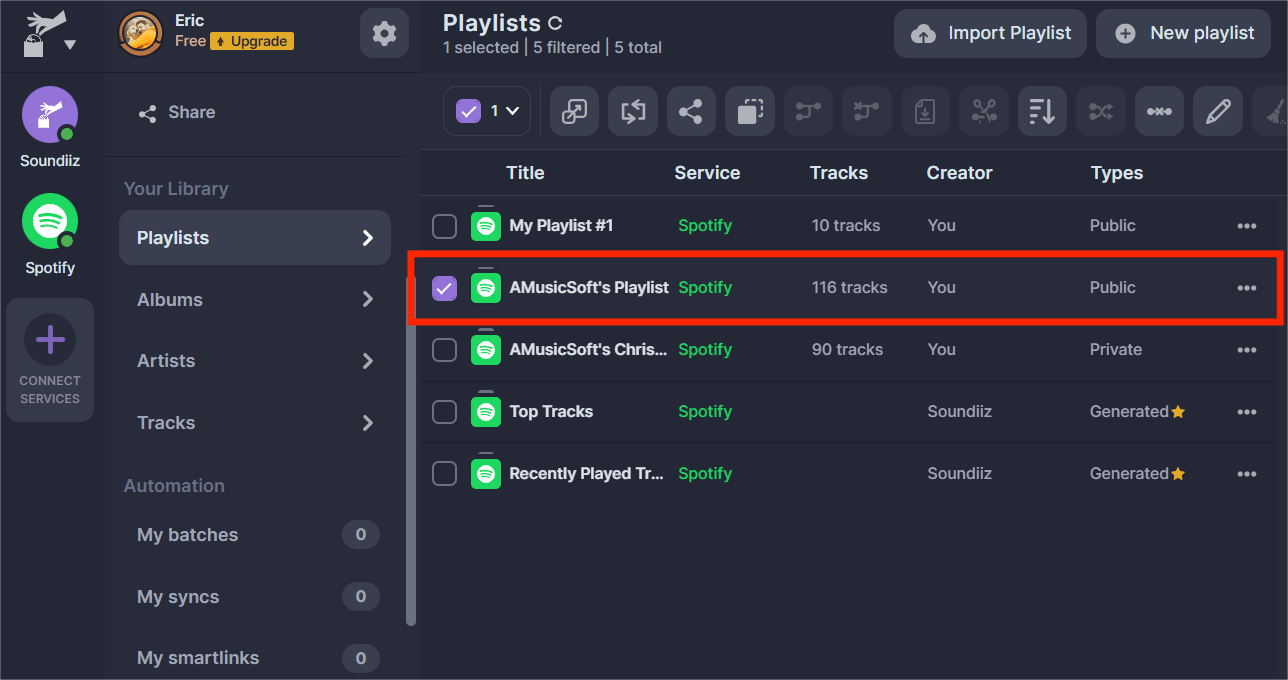
Deze services werken echter door de metagegevens van de nummers in uw afspeellijsten te scannen en deze te matchen met de muziek in de database van de streamingdienst waarnaar u ze overzet. Hierdoor kunnen er fouten optreden, vooral bij meer obscure artiesten met zeer weinig of onjuiste metadata.
Veelgestelde Vragen / FAQ
We hebben het juiste proces onthuld voor het kopiëren van een afspeellijst op Spotify. Als je meer wilt weten over het kopiëren van Spotify-nummers en afspeellijsten, kun je de veelgestelde vragen hieronder bekijken.
Q1. Hoe kan ik een nummer uit een afspeellijst kopiëren naar de afspeellijst 'Gelikete nummers'?
In 2023 verwijderde Spotify de hartknop uit de mobiele en desktop-app en verving deze door een plusteken. Nu kan de plusknop worden gebruikt om nummers toe te voegen aan 'Gelikete nummers', of om ze toe te voegen aan een afspeellijst, of iets anders.
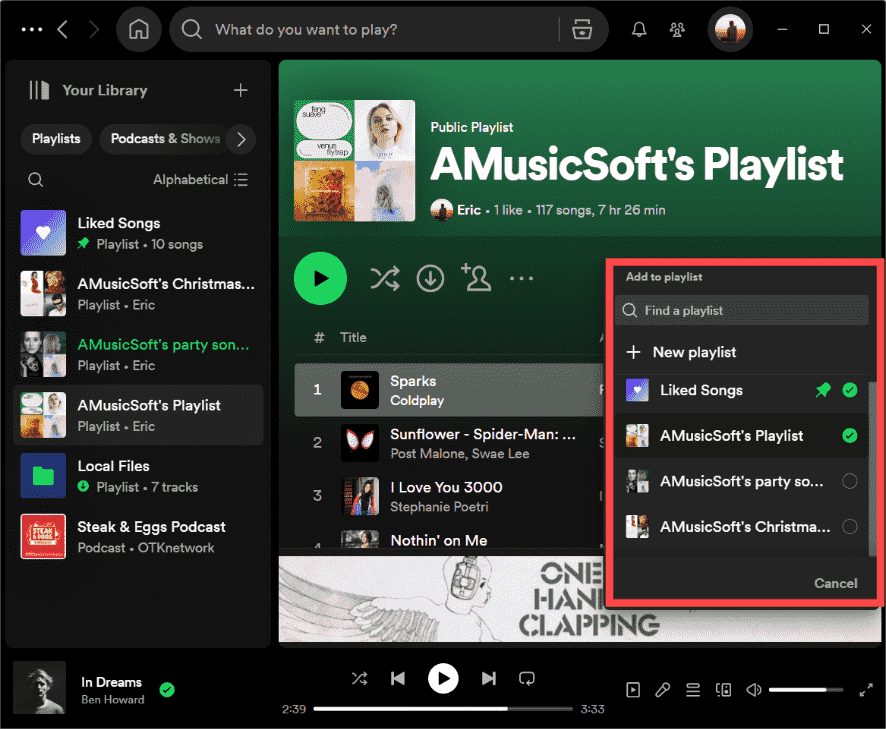
Als u de desktop-app gebruikt, kunt u het nummer ook slepen en neerzetten in de afspeellijst met 'gelikete nummers'. Als je een hele afspeellijst of meerdere nummers wilt kopiëren, druk dan op Ctrl + A op Windows of Command + A op Mac om nummers te selecteren en sleep ze naar de afspeellijst met 'gelikete nummers'. Als je klaar bent, veranderen alle nummers het plusteken in een groen vinkje, wat aangeeft dat je het nummer aan je favoriete nummers hebt toegevoegd.
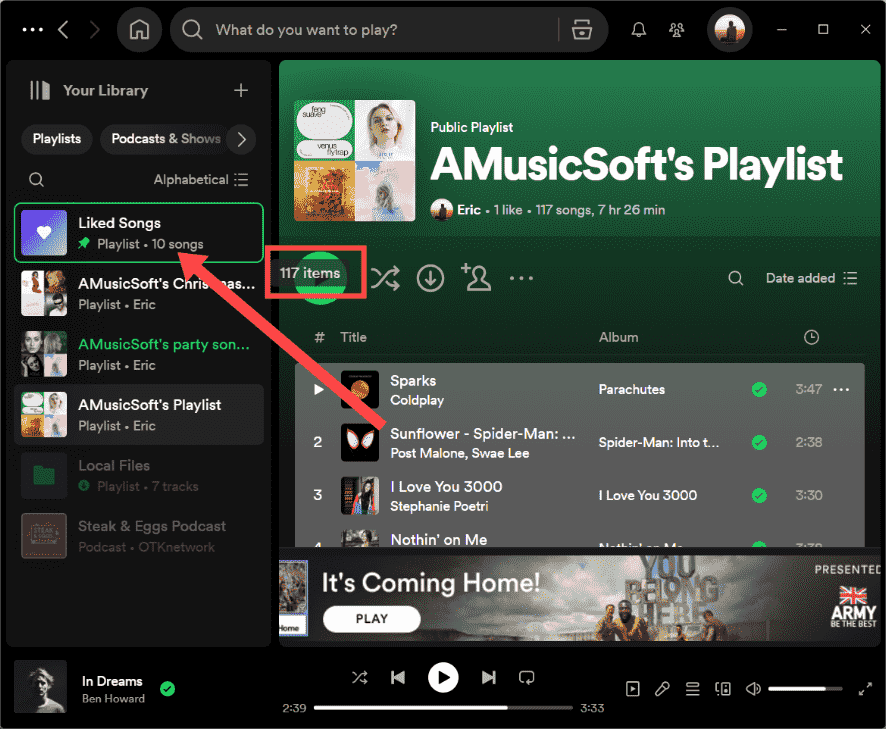
Vraag 2. Kan ik afspeellijsten kopiëren op de Spotify-webplayer?
Helaas vind je de optie 'Toevoegen aan andere afspeellijst' niet onder het menu van de afspeellijst op de webplayer. Maar je kunt een enkel nummer aan een andere afspeellijst toevoegen door op het pluspictogram naast de naam van het nummer te klikken.
Om het allemaal samen te vatten
We hopen dat we je hebben geholpen bij het leren kopiëren van een afspeellijst op Spotify, zodat je helemaal van het leven en de muziek kunt genieten. Het kopiëren van uw geliefde Spotify-afspeellijsten om een afspeellijst te mixen of op andere apparaten af te spelen is nu eenvoudiger dan ooit. Of je nu kiest voor Soundiiz, Tune My Music of de ultieme tool AMuziekSoft Spotify Music Converter, er is een methode die bij uw wensen past. Met deze tools tot uw beschikking kunt u moeiteloos uw zorgvuldig samengestelde afspeellijsten kopiëren en bewaren, en blijven genieten van uw favoriete nummers op elk platform. Upgrade vandaag nog uw muziekervaring en mis nooit meer een beat!
Mensen Lees ook
- 3 gratis manieren om Spotify-afspeellijst over te zetten naar Tidal
- Hoe Spotify op Flash Drive over te zetten en te installeren
- 6 methoden om Spotify-afspeellijst over te zetten naar een ander account
- Hulpmiddelen voor het overbrengen van muziek van Spotify naar andere platforms
- Verschillende manieren om Spotify-afspeellijst over te zetten naar Tidal
- Hoe Spotify-afspeellijst overzetten naar Deezer [4 manieren]
- Hoe Spotify-muziek over te zetten naar iPad voor offline spelen
Robert Fabry is een fervent blogger en een enthousiasteling die dol is op technologie. Misschien kan hij je besmetten door wat tips te delen. Hij heeft ook een passie voor muziek en heeft voor AMusicSoft over deze onderwerpen geschreven.